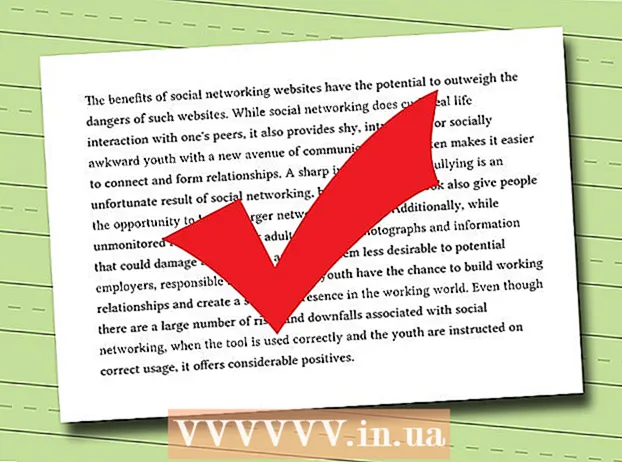लेखक:
Morris Wright
निर्माण की तारीख:
2 अप्रैल 2021
डेट अपडेट करें:
14 मई 2024
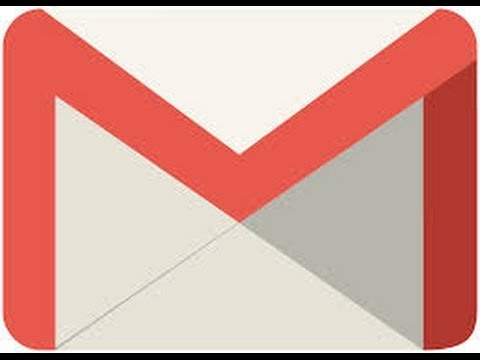
विषय
इस लेख में, सीखें कि जब आप उन्हें जीमेल के माध्यम से संदेश भेजते हैं तो लोगों के नाम कैसे बदलें। आप अपने पीसी या जीमेल के मोबाइल संस्करण के साथ अपने स्मार्टफोन या टैबलेट पर भी ऐसा कर सकते हैं। ध्यान रखें कि 90 दिन की अवधि में आप अपना नाम तीन बार से अधिक नहीं बदल सकते। आप अपना ई-मेल पता नहीं बदल सकते।
कदम बढ़ाने के लिए
2 की विधि 1: एक पीसी पर
 Gmail खोलें। ऐसा करने के लिए, अपनी पसंद के ब्राउज़र में अपने कंप्यूटर पर https://www.gmail.com/ पर जाएं। यदि आप पहले से साइन इन हैं, तो यह आपको सीधे आपके जीमेल इनबॉक्स में ले जाएगा।
Gmail खोलें। ऐसा करने के लिए, अपनी पसंद के ब्राउज़र में अपने कंप्यूटर पर https://www.gmail.com/ पर जाएं। यदि आप पहले से साइन इन हैं, तो यह आपको सीधे आपके जीमेल इनबॉक्स में ले जाएगा। - यदि आप Gmail में पहले से साइन इन नहीं हैं, तो अपना ईमेल पता और पासवर्ड डालें।
 गियर पर क्लिक करें
गियर पर क्लिक करें  पर क्लिक करें समायोजन. यह ड्रॉप-डाउन मेनू में से एक विकल्प है। फिर आपको सेटिंग पेज पर ले जाया जाएगा।
पर क्लिक करें समायोजन. यह ड्रॉप-डाउन मेनू में से एक विकल्प है। फिर आपको सेटिंग पेज पर ले जाया जाएगा।  पर क्लिक करें खाते और आयात. यह टैब पृष्ठ के शीर्ष पर है।
पर क्लिक करें खाते और आयात. यह टैब पृष्ठ के शीर्ष पर है।  पर क्लिक करें डेटा बदलना. यह बटन सेटिंग पेज पर "सेंड ईमेल अस" सेक्शन के विपरीत है। फिर एक मेनू दिखाई देगा।
पर क्लिक करें डेटा बदलना. यह बटन सेटिंग पेज पर "सेंड ईमेल अस" सेक्शन के विपरीत है। फिर एक मेनू दिखाई देगा।  रिक्त पाठ फ़ील्ड के बगल में स्थित बॉक्स को चेक करें। यह ऊपर से दूसरा डिब्बा है।
रिक्त पाठ फ़ील्ड के बगल में स्थित बॉक्स को चेक करें। यह ऊपर से दूसरा डिब्बा है।  उस नाम को टाइप करें जिसका आप उपयोग करना चाहते हैं। वह नाम दर्ज करें जिसे आप उस क्षण से रिक्त पाठ क्षेत्र में उपयोग करना चाहते हैं।
उस नाम को टाइप करें जिसका आप उपयोग करना चाहते हैं। वह नाम दर्ज करें जिसे आप उस क्षण से रिक्त पाठ क्षेत्र में उपयोग करना चाहते हैं।  पर क्लिक करें बचत परिवर्तन. यह बटन विंडो के नीचे है। यह आपके परिवर्तित नाम को बचाएगा और विंडो को बंद करेगा।
पर क्लिक करें बचत परिवर्तन. यह बटन विंडो के नीचे है। यह आपके परिवर्तित नाम को बचाएगा और विंडो को बंद करेगा।
विधि 2 की 2: एक टैबलेट या स्मार्टफोन पर
 Gmail खोलें। ऐसा करने के लिए, जीमेल ऐप आइकन पर टैप करें। यह एक सफेद पृष्ठभूमि के खिलाफ लाल अक्षर "एम" जैसा दिखता है।
Gmail खोलें। ऐसा करने के लिए, जीमेल ऐप आइकन पर टैप करें। यह एक सफेद पृष्ठभूमि के खिलाफ लाल अक्षर "एम" जैसा दिखता है। - यदि आप पहले से जीमेल में साइन इन नहीं हैं, तो संकेत दिए जाने पर आपको सबसे पहले अपना ईमेल पता और पासवर्ड डालना होगा।
 खटखटाना ☰. आप इस बटन को स्क्रीन के ऊपरी दाएं कोने में पा सकते हैं। फिर एक मेनू दिखाई देगा।
खटखटाना ☰. आप इस बटन को स्क्रीन के ऊपरी दाएं कोने में पा सकते हैं। फिर एक मेनू दिखाई देगा।  नीचे स्क्रॉल करें और टैप करें समायोजन. यह ड्रॉप-डाउन मेनू में अंतिम विकल्पों में से एक है।
नीचे स्क्रॉल करें और टैप करें समायोजन. यह ड्रॉप-डाउन मेनू में अंतिम विकल्पों में से एक है।  अपना खाता चुनें। उस खाते का ईमेल पता टैप करें जिसका आप नाम बदलना चाहते हैं।
अपना खाता चुनें। उस खाते का ईमेल पता टैप करें जिसका आप नाम बदलना चाहते हैं।  खटखटाना अपना Google खाता प्रबंधित करें. यह बटन लगभग मेनू के शीर्ष पर है।
खटखटाना अपना Google खाता प्रबंधित करें. यह बटन लगभग मेनू के शीर्ष पर है। - यदि आपके पास Android फ़ोन है, तो टैप करें मेरा खाता.
 खटखटाना व्यक्तिगत डेटा और गोपनीयता. आप इस विकल्प को लगभग पृष्ठ के शीर्ष पर पा सकते हैं।
खटखटाना व्यक्तिगत डेटा और गोपनीयता. आप इस विकल्प को लगभग पृष्ठ के शीर्ष पर पा सकते हैं। - यदि आपके पास Android फ़ोन है, तो टैप करें व्यक्तिगत जानकारी स्क्रीन के शीर्ष पर।
 अपना वर्तमान नाम टैप करें। ऐसा करने के लिए, पृष्ठ के शीर्ष पर स्थित "नाम" टेक्स्ट फ़ील्ड पर टैप करें।
अपना वर्तमान नाम टैप करें। ऐसा करने के लिए, पृष्ठ के शीर्ष पर स्थित "नाम" टेक्स्ट फ़ील्ड पर टैप करें।  अपना Google खाता पासवर्ड दर्ज करें। जब संकेत दिया जाए, तो अपना ईमेल पासवर्ड दर्ज करें, फिर टैप करें अगला.
अपना Google खाता पासवर्ड दर्ज करें। जब संकेत दिया जाए, तो अपना ईमेल पासवर्ड दर्ज करें, फिर टैप करें अगला.  "बदलें" टैप करें
"बदलें" टैप करें  अपना नया नाम दर्ज करें। पाठ फ़ील्ड "प्रथम नाम" और / या "अंतिम नाम" में, वह नाम या नाम दर्ज करें जिसका आप उपयोग करना चाहते हैं।
अपना नया नाम दर्ज करें। पाठ फ़ील्ड "प्रथम नाम" और / या "अंतिम नाम" में, वह नाम या नाम दर्ज करें जिसका आप उपयोग करना चाहते हैं।  खटखटाना तैयार. यह बटन ड्रॉप-डाउन विंडो के लगभग नीचे स्थित है।
खटखटाना तैयार. यह बटन ड्रॉप-डाउन विंडो के लगभग नीचे स्थित है।  खटखटाना पुष्टि करें जब पूछा गया। यह पुष्टि करता है कि आप अपना नाम बदलना चाहते हैं, और यह भी कि आप अगले 90 दिनों में केवल दो बार अपना नाम बदल सकते हैं।
खटखटाना पुष्टि करें जब पूछा गया। यह पुष्टि करता है कि आप अपना नाम बदलना चाहते हैं, और यह भी कि आप अगले 90 दिनों में केवल दो बार अपना नाम बदल सकते हैं।
टिप्स
- जब आप Google में एक खाता बनाने के लिए पहले नाम और अंतिम नाम दोनों प्रदान करते हैं, यदि आप अपना नाम ऊपर बताए अनुसार बदलते हैं, तो जरूरी नहीं कि आपको अंतिम नाम का उपयोग करना पड़े।
- आपको वास्तव में आपके द्वारा दर्ज किया गया नया नाम देखने में कुछ दिन लग सकते हैं।
- हमेशा स्वीकार्य नाम का उपयोग करें। कभी भी शपथ शब्दों, शपथ शब्दों का प्रयोग न करें, न ही किसी अन्य अश्लील भाषा का प्रयोग करें।
चेतावनी
- आप अपना ई-मेल पता नहीं बदल सकते हैं, और आप अपना नाम हर 90 दिनों में तीन बार बदल सकते हैं।